JOB SHEET
SMK TUNAS HARAPAN PATI
|
Program
Keahlian |
Mata
Pelajaran |
Kode
Mata Pelajaran |
|
Teknik
Komputer dan Jaringan |
Administrasi
Sistem Jaringan |
11.09/ASJ/2021 |
|
Tingkat
/ Kelas |
Materi
Pokok |
Waktu
Pembelajaran |
|
XI
TKJ 1 2 4 |
Mengkonfigurasi
DHCP Server |
6
x 45 Menit |
|
|
Nama
Jobsheet |
Tanggal
Praktikum |
|
Mengkonfigurasi DHCP
Server Pada Debian 7 |
Oktober
2020 |
|
|
Nama
Siswa |
Kode
Score |
|
|
Kelompok 192.103.8.1109 Daniel A.P(803) M.RENDI F.R(814) Haidar Firmansyah(810)
|
|
4. Menentukan konfigurasi IP (Internet Protokol) pada server Debian.
Perintahnya adalah :
Ganti tulisan di atas dengan
auto eth0
iface eth0 inet static
address 192.168.56.1
netmask 255.255.255.224
broadcast 192.168.56.255
untuk
menuliskan address di atas, lihat dulu ke VirtualBox
Host-Only Network pada Windows, lihat gambar di bawah ini :
192.168.56.1.
Oleh karena itu, IP Address pada Windows dipilih
192.168.56.2.
Simpan konfigurasi di atas dengan :
Ctrl+X
Y
Enter
5. Melakukan Restart dengan mengetikkan perintah sebagai berikut :
6. Mengaktifkan Network Interface dengan mengetikkan
perintah berikut :
root@debyan666:~# ifup
eth0
7.
Menginstalasi DHCP dengan mengetikkan perintah berikut ini :
apt-get install dhcp3-server
Berikut
tampilannya :
Meskipun muncul tulisan failed setelah install, tapi tidak masalah. Cukup di Abaikan / lewati saja
8. Konfigurasi DHCP dengan mengetikkan :
nano /etc/dhcp/dhcpd.conf
Tekan Ctrl W
Ketik : A slightly
Tekan Enter
Kemudian, lakukan langkah ini :
- Hapus tanda pagar (#) dari subnet hingga tanda tutup
kurawal
- Ubah IP Subnet menjadi IP Network dan Netmask yang
sesuai
- Isi range yang berarti rentang ip yang akan dipinjamkan
ke client
- Option domain name servers di isi alamat ip pada DNS
server
- Option routers di isi IP Router
- Option broadcast address di isi dengan ip
broadcast
- Default lease time dan max-lease-time berarti lama
waktu peminjaman IP, bisa diatur sesuai keinginan
Ctrl+X
Y
Enter
Untuk Menyimpan)
9.
Mengedit isc-dhcp-server dengan mengetikkan perintah :
nano /etc/default/isc-dhcp-server
,
Ubah
interfacesnya menjadi ethernet yang sesuai pada langkah 1
(eth0 atau eth1)
Setelah itu simpan dengan menekan :
Ctrl+X
Y
Enter
10. Merestart file isc-dhcp-server dengan mengetikkan
perintah :
service isc-dhcp-server
restart
V.
PERTANYAAN
1.
TULISKAN PERINTAH UNTUK MELAKUKAN CEK INTERFACE SERVER DEBIAN APAKAH
MENGGUNAKAN ETH0 ATAUKAH ETH1 !
2.
JELASKAN MAKSUD DARI PERINTAH INI : ROOT@DEBYAN666:~# NANO
/ETC/NETWORK/INTERFACES
3.
TULISKAN TEXT YANG AKAN MUNCUL SETELAH MELAKUKAN PERINTAH : ROOT@DEBYAN666:~#
NANO /ETC/NETWORK/INTERFACES
4.
TULISAN ALLOW-HOTPLUG ETH0 , IFACE ETH0 INET DHCP HARUS DIGANTI, TULISKAN
TULISAN PENGGANTINYA
5.
UNTUK MENULISKAN KONFIGURASI IP DI SERVER HARUS SESUAI DENGAN KONFIGURASI IP DI
WINDOWS. DIMANAKAH KONFIGURASI WINDOWS BISA DITEMUKAN ?
6.
SETELAH MENENTUKAN KONFIGURASI IP , TULISKAN PERINTAH UNTUK MELAKUKAN RESTART
7.
JELASKAN MAKSUD DARI PERINTAH INI : ROOT@DEBYAN666:~# /ETC/INIT.D/NETWORKING RESTART
8.
SETELAH MELAKUKAN RESTART, TULISKAN PERINTAH UNTUK MENGAKTIFKAN NETWORK
INTERFACE
9.
JELASKAN MAKSUD DARI PERINTAH INI : ROOT@DEBYAN666:~# IFUP ETH0
VI.
JAWABAN PERTANYAAN
1. 1. ifconfig -a
2. Menentukan konfigurasi IP (Internet Protokol) pada server
Debian.
3. allow-hotplug eth0 dan iface eth0 inet dhcp
4. auto eth0,iface eth0 inet static,address
192.168.56.1,netmask 255.255.255.254,broadcast 192.168.56.255
5. VirtualBox Host-Only Network
6. Service isc-dhcp-server restart
7. Melakukan
Restart
8. Ifup
eth0
9. Mengaktifkan
Network Interface

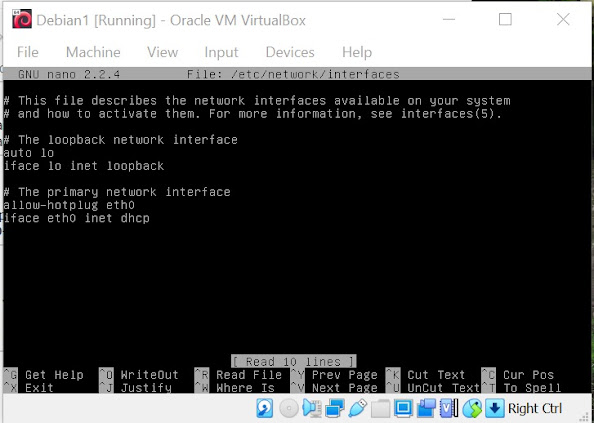

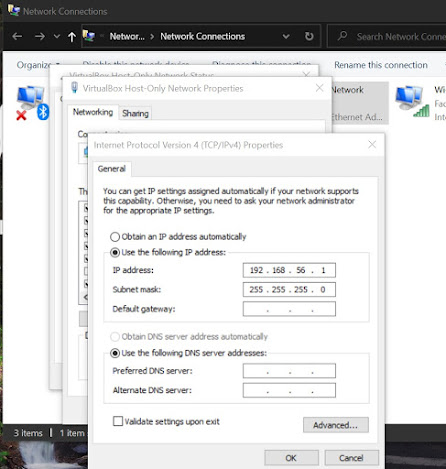








Tidak ada komentar:
Posting Komentar